帝王谷资源网 Design By www.wdxyy.com
大致方法:先选好要做成立体的文字或图形,然后复制一份放到原文字后面适当错开位置,然后用钢笔勾出立体面的路径加上填充色或渐变色,再适当调整好明暗,看上去有一定的立体感。后期再加上一些装饰即可。
最终效果

1、新建如图所示文档。
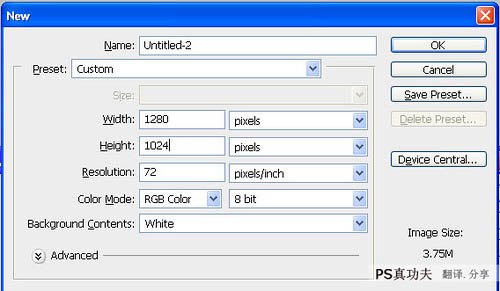
2、选择矩形工具(U),注意勾选“形状图层”而不是“路径”作出矩形形状,大小布满画布,然后应用图层样式—渐变叠加—颜色 #af1854 #f0d6c0 #ffffff。渐变模式为径向渐变。
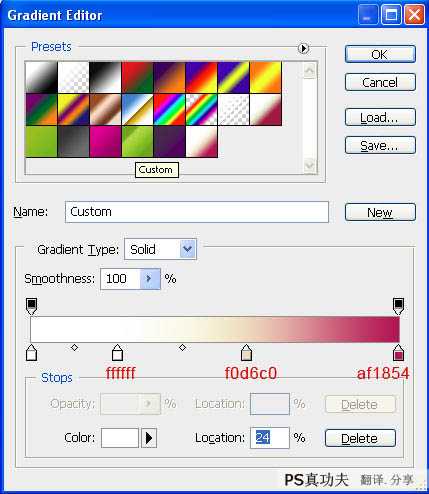
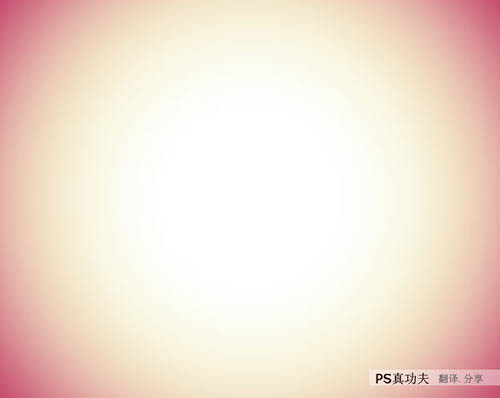
3、选择文字工具(T),输入文字“Think”,并命名该图层为“Think”,字体Helvetica Neue 大小75 bold 。应用图层样式:内发光,混合模式:正片叠底;颜色:黑色;不透明度:8%;大小:13px;当然,数值按你自己的文字调整。
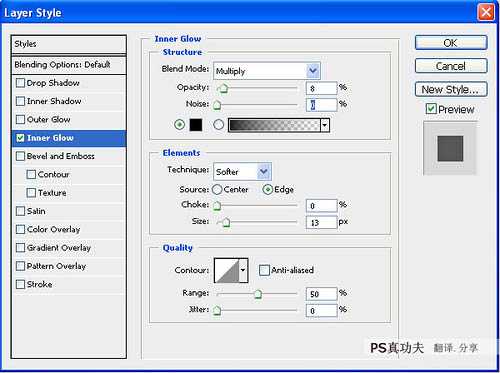

4、复制一层文字放到 Think 图层后面并命名为“3D”。

5、怎样使文字看上去更立体呢?我们先从T开始制作,选择矩形工具(U)–勾选形状图层,在T上绘制一个矩形,颜色任意,不透明度20%。
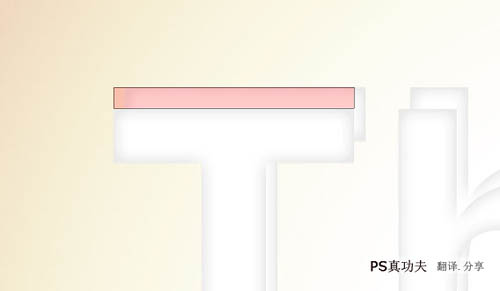
6、选择选取工具(A),选择刚才绘制的矩形两上角调整并命名这个形状为“T1”,如下图。
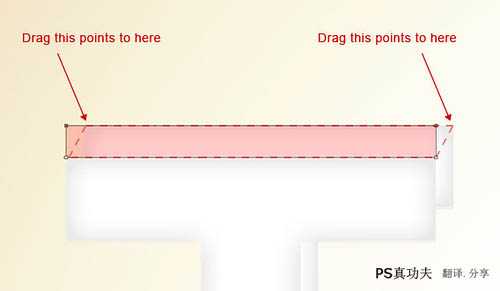
7、其他的如法炮制。
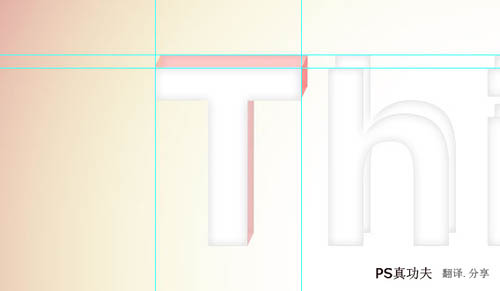
8、文字上面的阴影,作者是使用黑色画笔画的,所以更需要细心,尤其是我们这种画画功底不好的同志必须注意,细节是关键。
把 T1 形状层改变为白色,按住CTRL 左键单击 T1层,将T1层形状载入选区,然后新建一层空白图层,使用黑色画笔细细的画阴影。
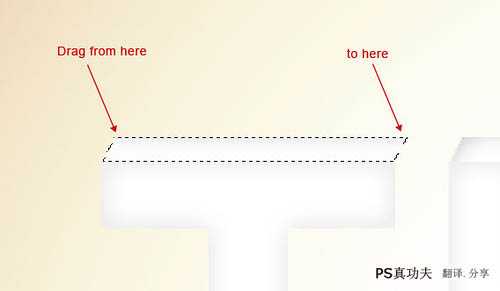
9、重复第四步和第五步,仔细的把阴影做好,不出意外的话,下面将会是你得到的效果。

10、除了背景图层,把其他图层都归为一组并命名为该组为“Think”,复制这组并把这组合并为一个图层,混合模式改为正片叠底,不透明度 50%。

11、制作文字底下的阴影,这步作者先做了辅助线,这个方法比较有意思,大家可以看看: 新建一个文档 900X600 px,打开网格(ctrl+”),按电脑的Print screen键抓图并保存下来使用PS打开,使用蒙版将不需要的区域擦去然后拉进我们的刚才的工作文档,更改混合模式为正片叠底并调整好位置作为影子的辅助线。
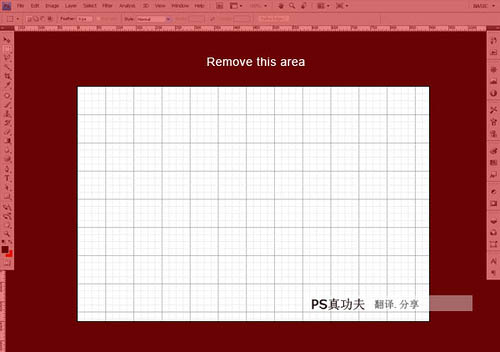

12、复制Think 图层,填充黑色,配合第八步做好的辅助线调整位置。

13、把一些文字角落部分的影子没做到,这是我们就要自己添加进去,填充黑色。

上一页12 下一页 阅读全文
最终效果

1、新建如图所示文档。
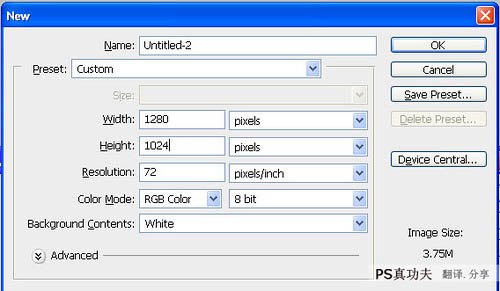
2、选择矩形工具(U),注意勾选“形状图层”而不是“路径”作出矩形形状,大小布满画布,然后应用图层样式—渐变叠加—颜色 #af1854 #f0d6c0 #ffffff。渐变模式为径向渐变。
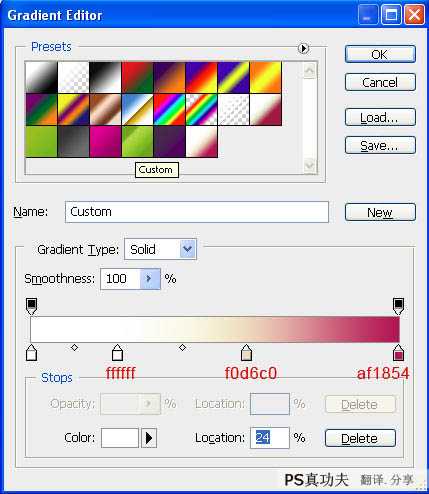
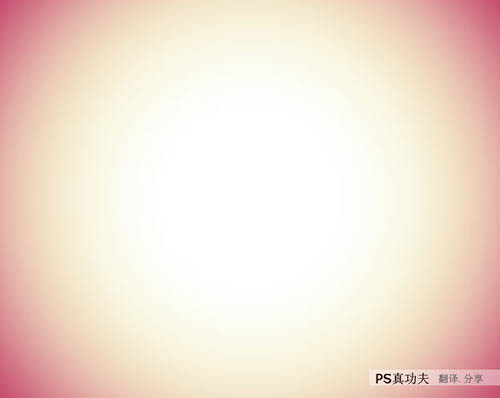
3、选择文字工具(T),输入文字“Think”,并命名该图层为“Think”,字体Helvetica Neue 大小75 bold 。应用图层样式:内发光,混合模式:正片叠底;颜色:黑色;不透明度:8%;大小:13px;当然,数值按你自己的文字调整。
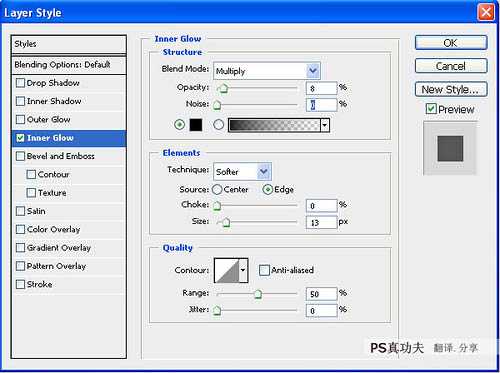

4、复制一层文字放到 Think 图层后面并命名为“3D”。

5、怎样使文字看上去更立体呢?我们先从T开始制作,选择矩形工具(U)–勾选形状图层,在T上绘制一个矩形,颜色任意,不透明度20%。
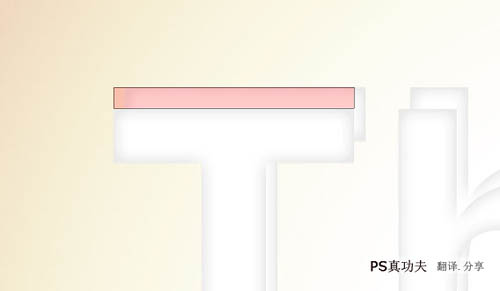
6、选择选取工具(A),选择刚才绘制的矩形两上角调整并命名这个形状为“T1”,如下图。
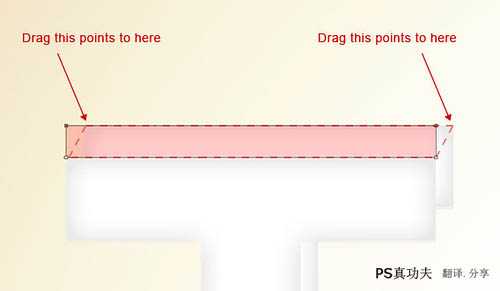
7、其他的如法炮制。
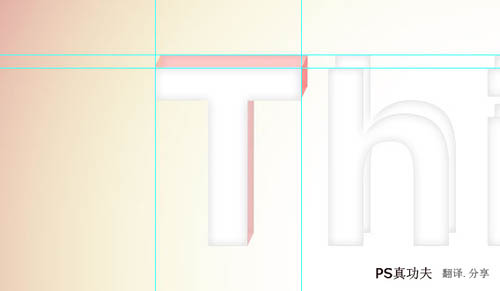
8、文字上面的阴影,作者是使用黑色画笔画的,所以更需要细心,尤其是我们这种画画功底不好的同志必须注意,细节是关键。
把 T1 形状层改变为白色,按住CTRL 左键单击 T1层,将T1层形状载入选区,然后新建一层空白图层,使用黑色画笔细细的画阴影。
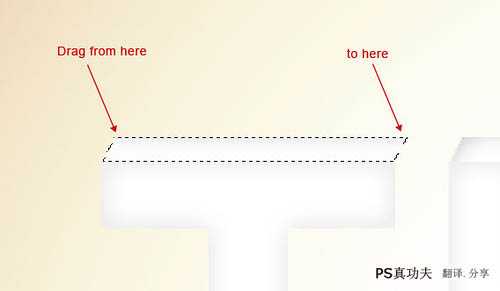
9、重复第四步和第五步,仔细的把阴影做好,不出意外的话,下面将会是你得到的效果。

10、除了背景图层,把其他图层都归为一组并命名为该组为“Think”,复制这组并把这组合并为一个图层,混合模式改为正片叠底,不透明度 50%。

11、制作文字底下的阴影,这步作者先做了辅助线,这个方法比较有意思,大家可以看看: 新建一个文档 900X600 px,打开网格(ctrl+”),按电脑的Print screen键抓图并保存下来使用PS打开,使用蒙版将不需要的区域擦去然后拉进我们的刚才的工作文档,更改混合模式为正片叠底并调整好位置作为影子的辅助线。
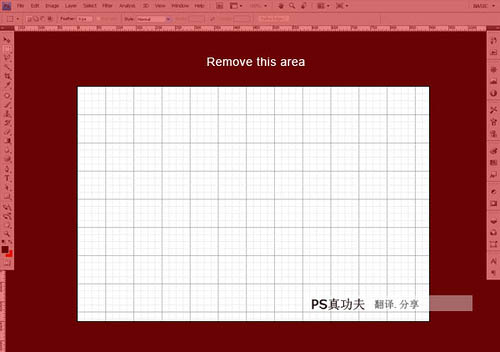

12、复制Think 图层,填充黑色,配合第八步做好的辅助线调整位置。

13、把一些文字角落部分的影子没做到,这是我们就要自己添加进去,填充黑色。

上一页12 下一页 阅读全文
标签:
小花纹,立体字
帝王谷资源网 Design By www.wdxyy.com
广告合作:本站广告合作请联系QQ:858582 申请时备注:广告合作(否则不回)
免责声明:本站文章均来自网站采集或用户投稿,网站不提供任何软件下载或自行开发的软件! 如有用户或公司发现本站内容信息存在侵权行为,请邮件告知! 858582#qq.com
免责声明:本站文章均来自网站采集或用户投稿,网站不提供任何软件下载或自行开发的软件! 如有用户或公司发现本站内容信息存在侵权行为,请邮件告知! 858582#qq.com
帝王谷资源网 Design By www.wdxyy.com
暂无评论...
RTX 5090要首发 性能要翻倍!三星展示GDDR7显存
三星在GTC上展示了专为下一代游戏GPU设计的GDDR7内存。
首次推出的GDDR7内存模块密度为16GB,每个模块容量为2GB。其速度预设为32 Gbps(PAM3),但也可以降至28 Gbps,以提高产量和初始阶段的整体性能和成本效益。
据三星表示,GDDR7内存的能效将提高20%,同时工作电压仅为1.1V,低于标准的1.2V。通过采用更新的封装材料和优化的电路设计,使得在高速运行时的发热量降低,GDDR7的热阻比GDDR6降低了70%。
更新日志
2024年11月16日
2024年11月16日
- [发烧人声]群星《邂逅》DTS-WAV
- 艻打绿《夏/狂热(苏打绿版)》[320K/MP3][106.42MB]
- 艻打绿《夏/狂热(苏打绿版)》[FLAC分轨][574.2MB]
- 黄雨勳《魔法列车首部曲》[320K/MP3][33.1MB]
- 李蕙敏.2014-记得·销魂新歌+精丫乐意唱片】【WAV+CUE】
- 谢金燕.1995-含泪跳恰蔷冠登】【WAV+CUE】
- 于文文.2024-天蝎座【华纳】【FLAC分轨】
- 黄雨勳《魔法列车首部曲》[FLAC/分轨][173.61MB]
- 群星《歌手2024 第13期》[320K/MP3][50.09MB]
- 群星《歌手2024 第13期》[FLAC/分轨][325.93MB]
- 阿木乃《爱情买卖》DTS-ES【NRG镜像】
- 江蕾《爱是这样甜》DTS-WAV
- VA-Hair(OriginalBroadwayCastRecording)(1968)(PBTHAL24-96FLAC)
- 博主分享《美末2RE》PS5 Pro运行画面 玩家仍不买账
- 《双城之战2》超多新歌MV发布:林肯公园再次献声
